Verkaufsaktion
Eine hier angelegte Verkaufsaktion greift in dem festgelegten Zeitraum in allen Verkaufskanälen:
- in den Modulen der Fakturierung
- im Kassenmodul
- und im Onlineshop – Hier erscheinen die in einer aktuellen Verkaufsaktion enthaltenen Artikel in der Rubrik "Sonderangebote".
- sowie in allen anderen angegliederten Marktplätzen
Das Modul für Verkaufsaktionen erlaubt es Ihnen, zukünftige Aktionen zu planen und die Aktivierung einer Aktion sowie später das Deaktivieren automatisiert vom e-vendo System verwalten zu lassen.
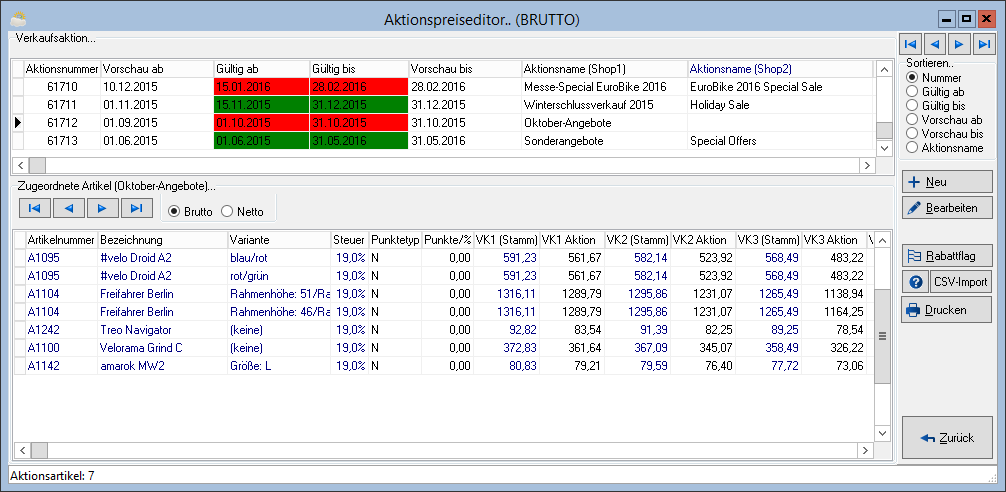
Funktionsweise des Moduls
Definieren Sie eine Verkaufsaktion mit einem passenden Namen und ordnen Sie dieser Aktion die Artikel zu, die im Rahmen dieser Aktion zu einem günstigeren Preis angeboten werden sollen und/oder für deren Kauf der Kunde im Aktionszeitraum zusätzliche Bonuspunkte erhalten soll.
Bereich "Verkaufaktion"
Im oberen Bereich des Fenstes sehen Sie eine Liste mit den von Ihnen angelegten Verkaufsaktionen. Alle Informationen einer Verkaufsaktion werden innerhalb der Tabelle angelegt und editiert.
In den Spalten Vorschau ab und Vorschau bis kann ein Datum eingetragen werden, ab dem die Verkaufsaktion im Onlineshop in der Übersicht der aktuellen und zukünftigen Aktionen sichtbar werden soll. Um diese Übersicht zu aktivieren, muss im →Shop-Management bei der Seiten-Konfiguration der Verkaufsaktionen der Haken bei Übersicht aller Verkaufsaktionen gesetzt sein.
Bereich "Sortierung"
Legen Sie hier die Sortierung für die Liste der Verkaufsaktionen fest.
Bereich "Zugeordnete Artikel"
Die Liste der zugeordneten Artikel zeigt alle Artikel, die der aktuell markierten Verkaufsaktion zugeordnet wurden. Jeder dieser Artikel erscheint im Onlineshop als Sonderangebot.
Die Aktionspreise VK1 Aktion bis VK10 Aktion können direkt in der Liste für die einzelnen Artikel und Verkaufspreisgruppen angepasst werden.
Zum Vergleich werden die aktuellen Verkaufspreise in den Spalten VK1 (Stamm) bis VK10 (Stamm) angezeigt.
Je nach festgelegter Verkaufspreisgruppe für einen Kunden wird dann für diesen Kunden der entsprechende Aktionspreis aus der Spalte VKx Aktion angewendet. Der Aktionspreis kommt allerdings nur dann tatsächlich zum Einsatz, wenn er geringer ist als der aktuelle normale Verkaufspreis des Artikels.
Weiterhin haben Sie die Möglichkeit, zusätzliche Aktionspunkte als absoluten Wert oder in Prozent bezogen auf den VK einzugeben. Wählen Sie dazu in der Spalte Punktetyp eine der folgenden Optionen aus:
| P | Der Punktewert wird als feste Zahl angegeben. |
|---|---|
| % | Der Punktewert wird in Prozent vom VK angegeben. |
| N | Es werden keine zusätzlichen Aktionspunkte vergeben. |
Legen Sie an dieser Stelle fest, ob die Beträge in der Liste in Brutto oder in Netto angezeigt werden sollen.
Sollen in die Verkaufsaktion Variantenartikel aufgenommen werden, so können Sie vorher bei Bedarf diese Option aktivieren.
Wurde bei der Artikelauswahl ein Variantenartikel in die Markierung einbezogen, so erscheint nach der Eingabe des Aktionsrabatts in einem Dialog die Frage "Soll für alle Varianten ein einheitlicher Preis verwendet werden?". Je nach Antwort auf diese Frage, erhalten Sie die Möglichkeit, die Preise für die verschiedenen VK-Gruppen einheitlich oder für jede Variante separat festzulegen.
Buttons im Sicht-Modus
- Neu
Betätigen Sie diese Schaltfläche, um eine neue Verkaufsaktion anzulegen. Damit wird in der Liste der Verkaufsaktionen eine neue Zeile eingefügt, in welche Sie den Namen und den Gültigkeitszeitraum der Aktion eintragen können.
- Bearbeiten
Betätigen Sie diese Schaltfläche, wenn Sie eine aktuell markierte Verkaufsaktion oder Artikel der markierten Verkaufsaktione ändern möchten.
- Rabattflag
Durch das Betätigen der Schaltfläche gelangen Sie in einen Benutzerdialog, der Ihnen das Anpassen der Artikelinformationen im Artikelstamm ermöglicht. Innerhalb des Benutzerdialoges haben Sie vor der Ausführung der Aktion folgende Auswahlmöglichkeiten:
- ? CSV-Import
Die Schaltfläche CSV-Import stellt Ihnen eine Importfunktion zur Verfügung, über die Sie durch den Import einer CSV-Datei für eine angelegte Aktion Artikel und deren Aktionspreise importieren können.
Der Button links (?) liefert eine Übersicht, in welchem Format die für den Import verwendete CSV-Datei vorliegen muss. Nach dem Schließen dieses Dialogs können Sie die Importdatei auswählen.
Durch das Betätigen der Schaltfläche gelangen Sie in das Modul Artikel-Etikettendruck.
Hierbei ist vorgesehen, für jeden in der Verkaufsaktion enthaltenen Artikel jeweils ein Etikett zu drucken. Die Anzahl der zu druckenden Etiketten kann vor dem Druck für die einzelnen Artikel angepasst werden.
Buttons im Bearbeiten-Modus
- Shop
Durch Klick auf diesen Button erhalten Sie die Möglichkeit, die Darstellung der Verkaufsaktion im Onlineshop in der Übersicht der aktuellen und zukünftigen Aktionen zu ändern. Um diese Übersicht zu aktivieren, muss im Shop-Management bei der Seiten-Konfiguration der Verkaufsaktionen der Haken bei Übersicht aller Verkaufsaktionen gesetzt sein.
Der hier eingetragene Name erstetzt in der URL der Detailansicht der Verkaufsaktion den Namen dieser Aktion.
Dieser Text erscheint als Überschrift in der Detaildarstellung der Verkaufsaktion.
Ist dieses Feld leer, so wird der Name der Verkaufsaktion sowie das Datum, bis wann die Aktion gültig ist, als Überschrift verwendet.
Dies ist der Text, der direkt unter dem Titel der Verkaufsaktion und dem Datum angezeigt wird.
Dieser Text erscheint in der Verkaufsaktion über der Artikelliste.
Legen Sie hier den Text fest, der für die Detailansicht der Verkaufsaktion im Tab des Browsers angezeigt werden soll.
Ist dieses Feld leer, so wird hier der Name der Verkaufsaktion sowie der in der Shop-Konfiguration festgelegte Titel1 des Onlineshops angezeigt.
Tragen Sie hier einen Text ein, der in der Ergebnisliste der Suchmaschinen unterhalb des Links angezeigt werden soll. Dieser Text sollte eine Länge von ca. 300 Zeichen nicht überschreiten und sollte die wichtigsten Schlüsselwörter, die in dieser Seite auftauchen und wichtig für die Suchmaschinen-Suche sind, enthalten.
An dieser Stelle haben Sie die Möglichkeit, Keywords zu hinterlegen, für die die Detailseite der Verkaufsaktion von den Suchmaschinen als Ergebnis geliefert werden soll.
Viele Suchmaschinen beachten diese Metakeywords heutzutage nicht, sondern holen sich die Keywords aus dem Seiteninhalt selbst. Trotzdem können Sie gerne hier einige passende Begriffe eintragen.
Hier kann eine Grafik hinterlegt werden, ähnlich den Grafiken für Themen bei der Subnavigation.
- Aktion lösch.
Betätigen Sie diese Schaltfläche, wenn Sie die aktuell markierte Verkaufsaktion sowie die dazugehörige Artikelliste löschen möchten.
- Artikel einfügen
Betätigen Sie diese Schaltfläche, um der aktuell markierten Verkaufsaktion einen oder auch mehrere weitere Artikel hinzuzufügen.
Über den Artikelsuch-Dialog können Sie einen oder auch mehrere Artikel auswählen.
Anschließend wird ein Dialog zur Eingabe eines Aktionsrabatts sowie der Aktionspunkte in % angezeigt. Die hier eingegebenen Werte sind Eingabehilfen und werden auf alle einzufügenden Artikel angewendet.
Die so entstehenden Aktionspreise können aber nach dem Einfügen der Artikel direkt in der Liste noch verändert werden.
Die Artikel werden dann im Aktionszeitraum zu dem Preis verkauft, der hier in der Liste steht.
- Artikel löschen
Betätigen Sie diese Schaltfläche, um den in der Liste Zugeordnete Artikel markierten Artikel aus der Liste zu entfernen.
- alle Art. lösch.
Betätigen Sie diese Schaltfläche, wenn Sie die komplette Liste Zugeordnete Artikel leeren möchten.
- Lieferant
Betätigen Sie diese Schaltfläche, um für den aktuell markierten Artikel einen speziellen Lieferanten zuzuordnen.
Das Zuordnen der Lieferanteninformation mit dem (wenn vorhanden) dazugehörigen EK-Preis ist nur als informative Unterstützung bei der Kalkulation der Aktionspreise vorgesehen und hat programmtechnisch keine Relevanz.
Seriennummernsuche
Mit diesem Modul können Vorgänge nach erfassten Seriennummern durchsucht und die entsprechenden Belege sowie Adressdatensätze aufgerufen werden
Reparaturverwaltung
Das Modul Reparaturverwaltung dient der Erfassung, Verwaltung und professionellen Bearbeitung von Reparatur- und Inspektionsaufträgen.